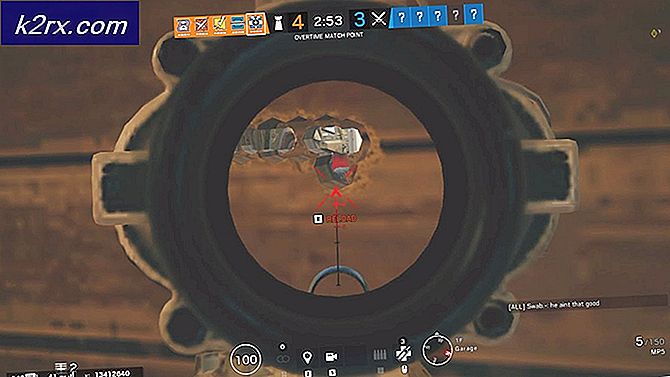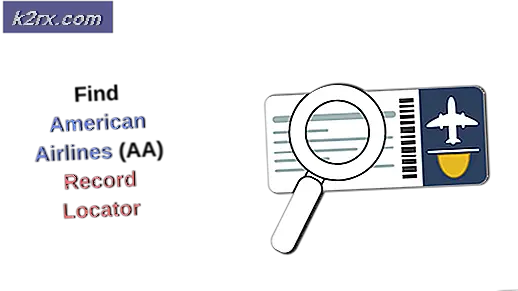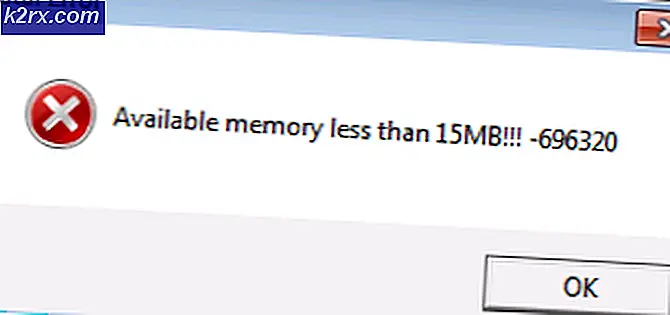Fix: Das LCore.exe-System von Logitech ist zu langsam
Die LCore.exe ist die ausführbare Datei für die Logitech Gaming Software. Es wird von einer Reihe von Logitech-Geräten benötigt, von Mäusen und Tastaturen bis hin zu Headsets, damit die Benutzer dieser Geräte ihre erweiterten Funktionen wie Makroschlüssel usw. genießen können.
Dieses Problem mit LCore.exe, das Ihr System verlangsamt und abstürzt, tritt bei Benutzern auf, die die Logitech Gaming Software zusammen mit Treibern der nVidia 320-Serie verwenden. Es gibt einen bekannten Konflikt zwischen ihnen, und es gibt keine bekannte Lösung an diesem Punkt. Das Problem besteht bei allen Versionen der Logitech-Software.
Methode 1: Deaktivieren / Deinstallieren der Logitech Gaming Software
Auch wenn dies keine Lösung ist, sondern ein Workaround, der die erweiterten Funktionen Ihrer Hardware ziemlich nutzlos macht, bis Sie eine bessere Lösung gefunden haben, ist dies das einzige, was Sie tun können, um die Konflikte zwischen den beiden Treibern zu vermeiden.
PRO TIPP: Wenn das Problem bei Ihrem Computer oder Laptop / Notebook auftritt, sollten Sie versuchen, die Reimage Plus Software zu verwenden, die die Repositories durchsuchen und beschädigte und fehlende Dateien ersetzen kann. Dies funktioniert in den meisten Fällen, in denen das Problem aufgrund einer Systembeschädigung auftritt. Sie können Reimage Plus herunterladen, indem Sie hier klicken- Öffnen Sie die Systemsteuerung, indem Sie die Windows- Taste drücken, Systemsteuerung eingeben und dann das Ergebnis öffnen.
- Wechseln Sie in der rechten oberen Ecke zur Ansicht Kleine Symbole oder Große Symbole, und öffnen Sie Programme und Funktionen.
- Suchen Sie die Logitech Gaming Software, wählen Sie sie aus und klicken Sie in der Symbolleiste auf Deinstallieren . Starten Sie das Gerät bei Bedarf am Ende neu, um die Änderungen zu speichern.
Methode 2: Rollback zurück zu den 314 WHQL-Treibern von nVidia
Dies ist eine weitere Problemumgehung, die Ihnen alle Funktionen bietet, für die Sie Ihre Logitech-Hardware bezahlt haben. Sie werden jedoch erhebliche Leistungseinbußen feststellen, da Sie alte Treiber verwenden, die nicht wie die neuen optimiert sind.
- Drücken Sie die Windows- Taste, geben Sie den Geräte-Manager ein und öffnen Sie das Ergebnis.
- Erweitern Sie Grafikkarten , und klicken Sie mit der rechten Maustaste auf Ihre nVidia-Grafikkarte und wählen Sie
- Wechseln Sie zur Registerkarte Treiber, und wählen Sie Treiber zurück. Folgen Sie dem Assistenten und starten Sie ihn neu.
- Wiederholen Sie den dritten Schritt so oft wie nötig, bis Sie zum 314 WHQL kommen
An diesem Punkt gibt es keine Lösung, die den Treiberkonflikt ohne signifikante Kompromisse und Verluste in der Leistung oder Funktionalität beheben kann. Bis dieser Fehler behoben ist, gibt es jedoch einige Methoden, die Sie ausprobieren können, um das Maximum aus Ihrer Hardware herausholen zu können - probieren Sie es aus und beheben Sie Ihr Problem.
PRO TIPP: Wenn das Problem bei Ihrem Computer oder Laptop / Notebook auftritt, sollten Sie versuchen, die Reimage Plus Software zu verwenden, die die Repositories durchsuchen und beschädigte und fehlende Dateien ersetzen kann. Dies funktioniert in den meisten Fällen, in denen das Problem aufgrund einer Systembeschädigung auftritt. Sie können Reimage Plus herunterladen, indem Sie hier klicken